விண்டோஸ் 11/10 கணினியில் மேப் செய்யப்பட்ட நெட்வொர்க் டிரைவை அணுகும்போது, '' மேப் செய்யப்பட்ட நெட்வொர்க் டிரைவை உருவாக்க முடியவில்லை ” பிழை, இந்தக் கட்டுரையில் கொடுக்கப்பட்டுள்ள தீர்வுகள் உங்களுக்கு உதவும். விண்டோஸ் புதுப்பிப்பை நிறுவிய பின் பிழை ஏற்பட்டதாக சில பயனர்கள் தெரிவித்தனர். இருப்பினும், இந்த பிழைக்கு வேறு பல காரணங்கள் உள்ளன. மேப் செய்யப்பட்ட நெட்வொர்க் டிரைவை அணுகும்போது வெவ்வேறு பயனர்கள் வெவ்வேறு பிழைச் செய்திகளை எதிர்கொண்டனர். இந்த பிழை செய்திகள் அனைத்தையும் இங்கே விவாதிப்போம்.
அணுகல் நிராகரிக்கப்பட்டது: இந்த இடத்தில் கோப்புகளைத் திறப்பதற்கு முன், முதலில் உங்கள் நம்பகமான தளங்களின் பட்டியலில் இணையத் தளத்தைச் சேர்க்க வேண்டும்.
மேப் செய்யப்பட்ட நெட்வொர்க் டிரைவை விண்டோஸ் 11/10 இல் உருவாக்க முடியவில்லை
நீங்கள் பார்த்தால் ' மேப் செய்யப்பட்ட நெட்வொர்க் டிரைவை உருவாக்க முடியவில்லை ” விண்டோஸ் 11/10 இல் பிழை, இங்கே கொடுக்கப்பட்டுள்ள தீர்வுகளைப் பயன்படுத்தவும்.
- சாதனம் அணைக்கப்படவில்லை என்பதை உறுதிப்படுத்தவும்
- உங்கள் கணினி அல்லது இயக்ககம் நிறுவனத்தின் டொமைனுடன் இணைக்கப்பட்டுள்ளதா?
- சமீபத்திய விண்டோஸ் புதுப்பிப்பை நிறுவல் நீக்கவும்
- கோப்பு எக்ஸ்ப்ளோரரில் 'வெவ்வேறு நற்சான்றிதழ்களைப் பயன்படுத்தி இணைக்கவும்' அமைப்பை இயக்கவும்
- விண்டோஸ் நற்சான்றிதழ்கள் மேலாளர் வழியாக நெட்வொர்க் பகிர்வைச் சேர்க்கவும்
- உங்கள் DNS தற்காலிக சேமிப்பை ஃப்ளஷ் செய்து Winsock ஐ மீட்டமைக்கவும்
- உங்கள் நெட்வொர்க் டிரைவ் மற்றும் ரூட்டர் SMBv2 அல்லது அதற்கு மேற்பட்டவை ஆதரிக்கிறதா?
- SMB 1.0 நெறிமுறையை இயக்கவும்
- நற்சான்றிதழ் மேலாளரிடமிருந்து நற்சான்றிதழ்களை அகற்றிவிட்டு மீண்டும் முயற்சிக்கவும்
- கணினியின் பெயரை மாற்றவும்
- டிரைவை ரீமேப் செய்யவும்
- பதிவேட்டை மாற்றவும்
- கடவுச்சொல் பாதுகாக்கப்பட்ட பகிர்வை முடக்கவும்
- உங்கள் பிணைய கோப்பு மற்றும் கோப்புறை பகிர்வு அமைப்பை மாற்றவும்
- நம்பகமான தளங்களில் ஷேர்பாயிண்ட் அல்லது நெட்வொர்க் URL ஐச் சேர்க்கவும்
- வெளியேறி மீண்டும் Microsoft 365 இல் உள்நுழைக
- சேவையக சேவையை மறுதொடக்கம் செய்யுங்கள்
- பாதுகாப்பற்ற விருந்தினர் உள்நுழைவுகளை இயக்கவும்
இந்த அனைத்து திருத்தங்களையும் விரிவாகப் பார்ப்போம்:
1] சாதனம் அணைக்கப்படவில்லை என்பதை உறுதிப்படுத்தவும்
மேப் செய்யப்பட்ட நெட்வொர்க் டிரைவை நீங்கள் அணுகும் சாதனம் முடக்கப்பட்டிருந்தால், இந்தப் பிழையைப் பார்ப்பீர்கள். எனவே, மேப் செய்யப்பட்ட டிரைவைக் கொண்ட கணினி இயக்கப்பட்டிருப்பதை உறுதிசெய்யவும்.
2] உங்கள் கணினி அல்லது இயக்ககம் நிறுவனத்தின் டொமைனுடன் இணைக்கப்பட்டுள்ளதா?
உங்கள் கணினி அல்லது நெட்வொர்க் டிரைவ் நிறுவனத்தின் டொமைனுடன் இணைக்கப்பட்டிருந்தால், அதை அணுக உங்களுக்கு அனுமதி இல்லாமல் இருக்கலாம். எனவே, உங்கள் நிர்வாகியைத் தொடர்புகொள்ளவும்.
3] சமீபத்திய விண்டோஸ் புதுப்பிப்பை நிறுவல் நீக்கவும்

சில பயனர்கள் விண்டோஸ் புதுப்பிப்பை நிறுவியபோது பிழை ஏற்படத் தொடங்கியதாக தெரிவித்தனர். அத்தகைய பயனர்களில் நீங்கள் இருந்தால், நாங்கள் உங்களுக்கு பரிந்துரைக்கிறோம் சமீபத்திய விண்டோஸ் புதுப்பிப்பை நிறுவல் நீக்கவும் . இது சிக்கலை சரிசெய்யும்.
4] கோப்பு எக்ஸ்ப்ளோரரில் 'வெவ்வேறு நற்சான்றிதழ்களைப் பயன்படுத்தி இணைக்கவும்' அமைப்பை இயக்கவும்
நெட்வொர்க் டிரைவை மேப்பிங் செய்யும் போது, '' வெவ்வேறு சான்றுகளைப் பயன்படுத்தி இணைக்கவும் ” விருப்பம். உங்கள் நற்சான்றிதழ்களை உள்ளிட்டு, அது உதவுகிறதா என்று பார்க்கவும். பின்வரும் வழிமுறைகளைப் பின்பற்றவும்:
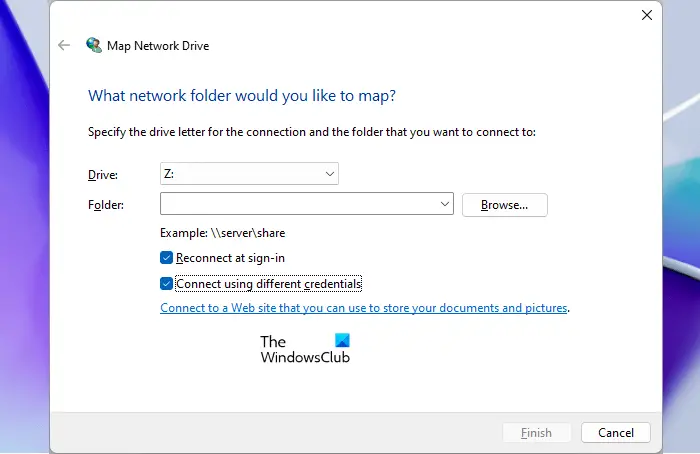
- கோப்பு எக்ஸ்ப்ளோரரைத் திறக்கவும்.
- வலது கிளிக் செய்யவும் இந்த பிசி மற்றும் தேர்ந்தெடுக்கவும் வரைபடம் நெட்வொர்க் டிரைவ் .
- கீழ்தோன்றும் இடத்திலிருந்து இயக்ககத்தைத் தேர்ந்தெடுக்கவும்.
- இயக்கு வெவ்வேறு சான்றுகளைப் பயன்படுத்தி இணைக்கவும் தேர்வுப்பெட்டி.
மேப் செய்யப்பட்ட நெட்வொர்க் டிரைவை அணுக முயற்சிக்கும்போது, இந்தச் செயல் நற்சான்றிதழ்களை உள்ளிட ஒரு பாப்அப்பைக் கொண்டுவரும்.
5] விண்டோஸ் நற்சான்றிதழ் மேலாளர் வழியாக நெட்வொர்க் பகிர்வைச் சேர்க்கவும்
நெட்வொர்க் டிரைவைச் சேர்க்க முடியாவிட்டால், பிணையப் பகிர்வைச் சேர்க்க முயற்சிக்கவும் விண்டோஸ் நற்சான்றிதழ் மேலாளர் அது உதவுகிறதா என்று பார்க்கவும். பின்வரும் படிகள் உங்களுக்கு உதவும்:
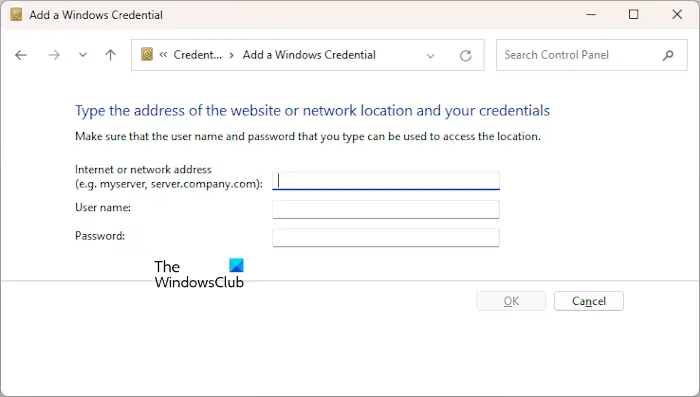
- கண்ட்ரோல் பேனலைத் திறக்கவும் .
- செல்க' பயனர் கணக்குகள் > நற்சான்றிதழ் மேலாளர் .' வியூ பை மோட் பெரிய அல்லது சிறிய ஐகான்களுக்கு அமைக்கப்பட்டால், கண்ட்ரோல் பேனல் முகப்புப் பக்கத்தில் நற்சான்றிதழ் மேலாளரைப் பார்ப்பீர்கள்.
- இப்போது, தேர்ந்தெடுக்கவும் விண்டோஸ் நற்சான்றிதழ்கள் .
- கிளிக் செய்யவும் விண்டோஸ் நற்சான்றிதழைச் சேர்க்கவும் இணைப்பு.
- உங்கள் நெட்வொர்க் டிரைவ் முகவரி, பயனர் பெயர் மற்றும் கடவுச்சொல்லைச் சேர்க்கவும்.
- சரி என்பதைக் கிளிக் செய்யவும்.
இப்போது, சிக்கல் தொடர்ந்தால் சரிபார்க்கவும்.
6] உங்கள் DNS தற்காலிக சேமிப்பை ஃப்ளஷ் செய்து வின்சாக்கை மீட்டமைக்கவும்
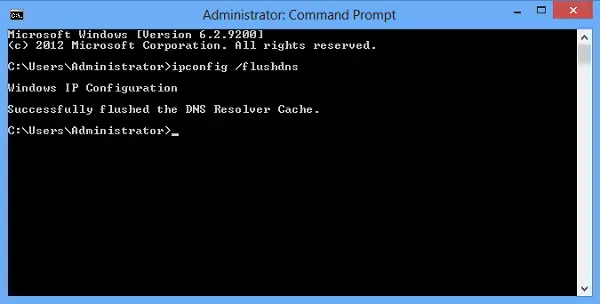
இன்டர்நெட் இணைப்பு மற்றும் நெட்வொர்க்கிங் பிரச்சனைகளையும் சரி செய்யலாம் DNS தற்காலிக சேமிப்பை சுத்தப்படுத்துகிறது மற்றும் Winsock ஐ மீட்டமைக்கிறது . இந்த செயலைச் செய்ய, நீங்கள் கட்டளை வரியில் நிர்வாகியாக திறக்க வேண்டும். இந்த முறை சில பயனர்களுக்கு வேலை செய்தது. எனவே, இது உங்களுக்கு பயனுள்ளதாக இருக்கும்.
7] உங்கள் நெட்வொர்க் டிரைவ் மற்றும் ரூட்டர் SMBv2 அல்லது அதற்கு மேல் ஆதரிக்கிறதா?
நீங்கள் SMB நெறிமுறையைப் பயன்படுத்துகிறீர்கள் என்றால், உங்கள் நெட்வொர்க் டிரைவ் மற்றும் உங்கள் திசைவி SMB பதிப்பு 2 அல்லது அதற்கு மேற்பட்டவற்றை ஆதரிக்க வேண்டும். ஏனெனில் பாதுகாப்புச் சிக்கல்கள் காரணமாக SMBv1 மைக்ரோசாப்ட் மூலம் முடக்கப்பட்டது. உங்கள் நெட்வொர்க் டிரைவ் SMBv2 அல்லது அதற்கு மேற்பட்டதை ஆதரிக்கிறதா இல்லையா என்பதை அறிய உங்கள் நெட்வொர்க் டிரைவ் உற்பத்தியாளரைத் தொடர்பு கொள்ள வேண்டும். இருப்பினும், இந்த சிக்கலை சரிசெய்ய இன்னும் ஒரு வழி உள்ளது. ஆனால் இதற்கு, நீங்கள் விண்டோஸ் அம்சங்களில் SMBv1 ஐ இயக்க வேண்டும். இதை நாங்கள் கீழே விவாதித்தோம்.
8] SMB 1.0 நெறிமுறையை இயக்கவும்
மேலே விளக்கப்பட்டுள்ளபடி, உங்கள் திசைவி மற்றும் பிணைய இயக்கி SMBv2 அல்லது அதற்கு மேற்பட்டவற்றை ஆதரிக்க வேண்டும். ஆனால் இது SMBv1 ஐ மட்டுமே ஆதரிக்கிறது என்றால், இந்த சிக்கலை சரிசெய்ய இன்னும் ஒரு வழி உள்ளது. விண்டோஸ் அம்சங்களில் SMBv1 ஐ இயக்குவதன் மூலம் நீங்கள் அவ்வாறு செய்யலாம். SMBv1 என்பது ஒரு மரபு நெறிமுறை மற்றும் Windows 10 பதிப்பு 1709, Windows Server பதிப்பு 1709 மற்றும் அதற்குப் பிந்தையவற்றில் இயல்பாக இயக்கப்படவில்லை.
சாதன மேலாளர் மஞ்சள் முக்கோணம்
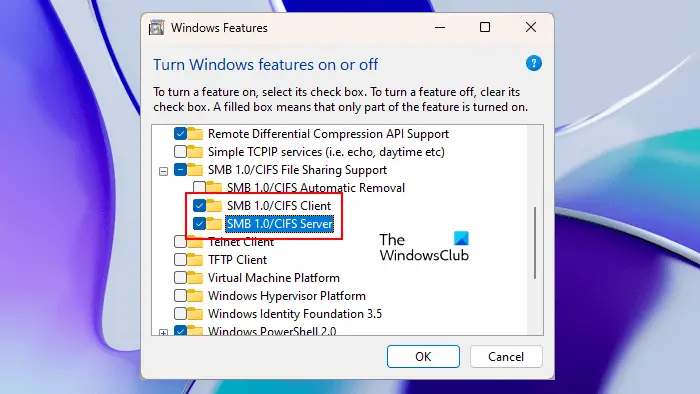
கீழே கொடுக்கப்பட்டுள்ள படிகளைப் பின்பற்றவும்:
- விண்டோஸ் தேடலைத் திறக்கவும்.
- விண்டோஸ் அம்சங்களை உள்ளிடவும்.
- கிளிக் செய்யவும் விண்டோஸ் சிறப்புக்களை தேர்வு செய் அல்லது நிறுத்தி விடு தேடல் முடிவுகளிலிருந்து.
- என்பதைத் தேர்ந்தெடுக்கவும் SMB 1.0/CIFS கிளையண்ட் மற்றும் சேவையகம் தேர்வுப்பெட்டிகள்.
- கிளிக் செய்யவும் சரி .
விண்டோஸ் இந்த அம்சத்தை நிறுவ அனுமதிக்கவும். நிறுவல் முடிந்ததும், உங்கள் கணினியை மறுதொடக்கம் செய்யுங்கள். பிரச்சினை சரி செய்யப்பட வேண்டும்.
9] நற்சான்றிதழ் மேலாளரிடமிருந்து நற்சான்றிதழ்களை அகற்றிவிட்டு மீண்டும் முயற்சிக்கவும்
சேர்க்கப்பட்ட பிணைய இயக்கி இருந்தால் நற்சான்றிதழ் மேலாளர் , அதை அங்கிருந்து நீக்கிவிட்டு மீண்டும் முயற்சிக்கவும். உங்களாலும் முடியும் Net Use கட்டளையைப் பயன்படுத்தவும் செய்ய ஒரு பிணைய இயக்கி வரைபடம் .
10] கணினியின் பெயரை மாற்றவும்
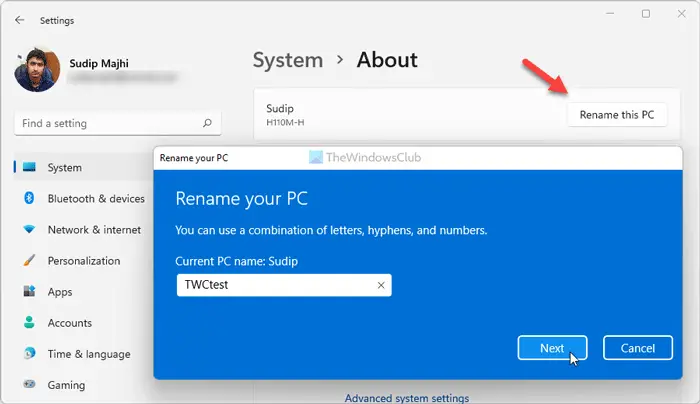
சில நேரங்களில் நகல் பெயர் காரணமாக சிக்கல்கள் ஏற்படும். இதுபோன்ற சந்தர்ப்பங்களில், கணினியின் பெயரை மாற்றுவதன் மூலம் சிக்கலை எளிதாக சரிசெய்ய முடியும். உங்கள் கணினியின் பெயரை மாற்றவும் அது உதவுகிறதா என்று பார்க்கவும்.
11] டிரைவை ரீமேப் செய்யவும்
இயக்ககத்தை நீக்கி அதை ரீமேப் செய்வதும் சிக்கலைச் சரிசெய்ய உதவும். நீங்கள் உயர்த்தப்பட்ட கட்டளை வரியில் திறக்க வேண்டும்.
இப்போது, பின்வரும் கட்டளையை தட்டச்சு செய்து Enter ஐ அழுத்தவும்.
net use * /delete
மேலே உள்ள கட்டளை அனைத்து மேப் செய்யப்பட்ட பிணைய இயக்ககங்களையும் நீக்கும் என்பதை நினைவில் கொள்க. குறிப்பிட்ட பிணைய இயக்ககத்தை அகற்ற விரும்பினால், மேலே உள்ள கட்டளையில் உள்ள நட்சத்திரத்தை இயக்கி கடிதத்துடன் மாற்றவும்.
மஞ்சள் நிறத்தை கண்காணிக்கவும்
இப்போது, பிணைய இயக்ககத்தை மீண்டும் வரைபடமாக்க பின்வரும் கட்டளையை தட்டச்சு செய்யவும்.
net use <drive letter> \<server name>\<share name> /user:<username> <password>
12] பதிவேட்டை மாற்றவும்
நகல் பெயர் பிழை காரணமாக விண்டோஸ் மேப் செய்யப்பட்ட நெட்வொர்க் டிரைவை உருவாக்க முடியவில்லை என்றால், நீங்கள் கணினியின் பெயரை மாற்றலாம். இது உதவவில்லை என்றால், பதிவேட்டை மாற்றவும் மற்றும் கடுமையான பெயர் சரிபார்ப்பு அம்சத்தை முடக்கவும். நீங்கள் தொடர்வதற்கு முன், நாங்கள் உங்களுக்கு பரிந்துரைக்கிறோம் கணினி மீட்டெடுப்பு புள்ளியை உருவாக்கவும் மற்றும் உங்கள் பதிவேட்டை காப்புப் பிரதி எடுக்கவும் .
ரெஜிஸ்ட்ரி எடிட்டரைத் திறக்கவும் . பின்வரும் பாதையை நகலெடுத்து, ரெஜிஸ்ட்ரி எடிட்டரின் முகவரிப் பட்டியில் ஒட்டவும் உள்ளிடவும் .
Computer\HKEY_LOCAL_MACHINE\SYSTEM\CurrentControlSet\Services\LanmanServer\Parameters
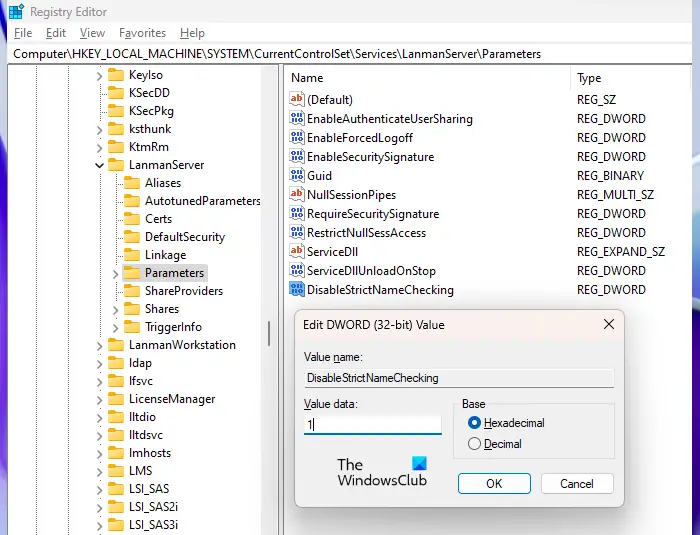
என்பதை உறுதி செய்து கொள்ளுங்கள் அளவுருக்கள் விசை இடது பக்கத்தில் தேர்ந்தெடுக்கப்பட்டது. இப்போது, வலது பக்கத்தில் DisableStrictNameChecking மதிப்பைத் தேடுங்கள். மதிப்பு இல்லை என்றால், நீங்கள் அதை உருவாக்க வேண்டும். இதைச் செய்ய, வலது பக்கத்தில் உள்ள வெற்று இடத்தில் வலது கிளிக் செய்து, '' என்பதற்குச் செல்லவும். புதிய > DWORD (32-பிட்) மதிப்பு .' புதிதாக உருவாக்கப்பட்ட இந்த மதிப்பை இவ்வாறு பெயரிடுங்கள் DisableStrictNameChecking .
இப்போது, இருமுறை கிளிக் செய்யவும் DisableStrictNameChecking மதிப்பு மற்றும் உள்ளிடவும் 1 அதனுள் மதிப்பு தரவு . மாற்றங்களைச் சேமிக்க சரி என்பதைக் கிளிக் செய்யவும்.
ரெஜிஸ்ட்ரி எடிட்டரை மூடிவிட்டு உங்கள் கணினியை மறுதொடக்கம் செய்யுங்கள்.
13] கடவுச்சொல் பாதுகாக்கப்பட்ட பகிர்வை முடக்கவும்
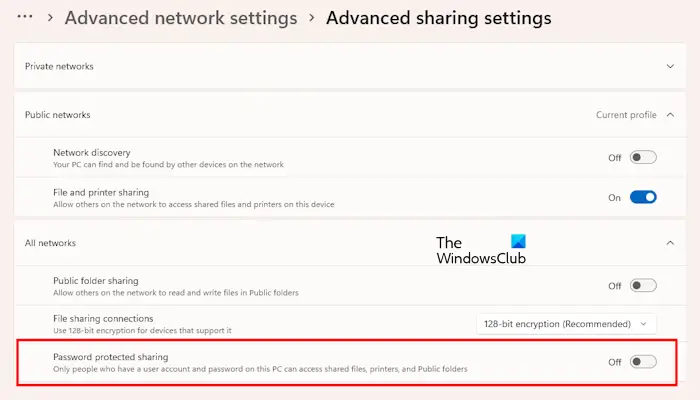
பகிரப்பட்ட பிணைய இயக்ககத்திற்கான உங்கள் அணுகல் மறுக்கப்பட்டால், உங்களால் முடியும் கடவுச்சொல் பாதுகாக்கப்பட்ட பகிர்வை முடக்கவும் அம்சம். இயல்பாக, இந்த அம்சம் இயக்கப்பட்டது. இது இயக்கப்பட்டால், உங்கள் கணினியில் பயனர் கணக்கு மற்றும் கடவுச்சொல்லை வைத்திருக்கும் பயனர்கள் மட்டுமே பகிரப்பட்ட கோப்புகள், பிரிண்டர்கள் மற்றும் பொது கோப்புறைகளை அணுக முடியும்.
14] உங்கள் நெட்வொர்க் கோப்பு மற்றும் கோப்புறை பகிர்வு அமைப்பை மாற்றவும்
மேலே உள்ள திருத்தம் உதவவில்லை என்றால், உங்கள் நெட்வொர்க் கோப்பு மற்றும் கோப்புறை பகிர்வு அமைப்பை மாற்றலாம். கீழே எழுதப்பட்ட படிகள் அதைச் செய்ய உங்களுக்கு உதவும்.
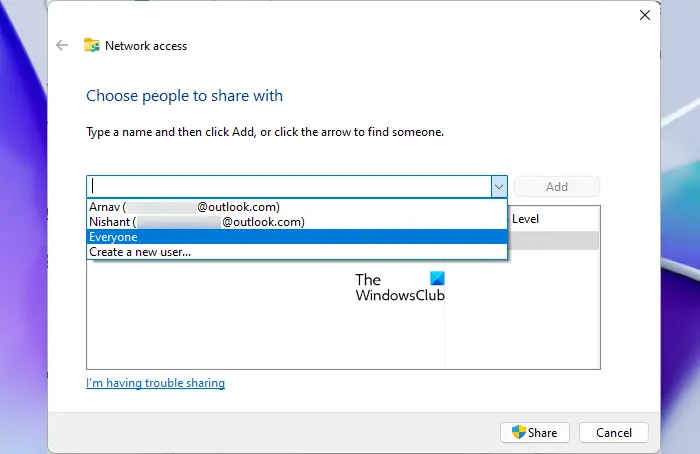
- விண்டோஸ் எக்ஸ்ப்ளோரரைத் திறக்கவும்.
- நீங்கள் பகிர விரும்பும் கோப்புகள் அல்லது கோப்புறைகளைக் கண்டறியவும்.
- அதை வலது கிளிக் செய்து தேர்ந்தெடுக்கவும் பண்புகள் .
- செல்லவும் பகிர்தல் தாவல்.
- கிளிக் செய்யவும் பகிர் மற்றும் தேர்ந்தெடுக்கவும் அனைவரும் கீழ்தோன்றலில்.
- கிளிக் செய்யவும் கூட்டு பின்னர் கிளிக் செய்யவும் பகிர் .
15] நம்பகமான தளங்களில் ஷேர்பாயிண்ட் அல்லது நெட்வொர்க் URL ஐச் சேர்க்கவும்
நெட்வொர்க் டிரைவை அணுகும்போது அணுகல் மறுக்கப்பட்ட பிழையைச் சரிசெய்வதற்கான ஒரு பயனுள்ள தீர்வு, நம்பகமான தளங்களில் ஷேர்பாயிண்ட் அல்லது நெட்வொர்க் URL ஐச் சேர்ப்பதாகும். பின்வரும் வழிமுறைகளைப் பின்பற்றவும்:
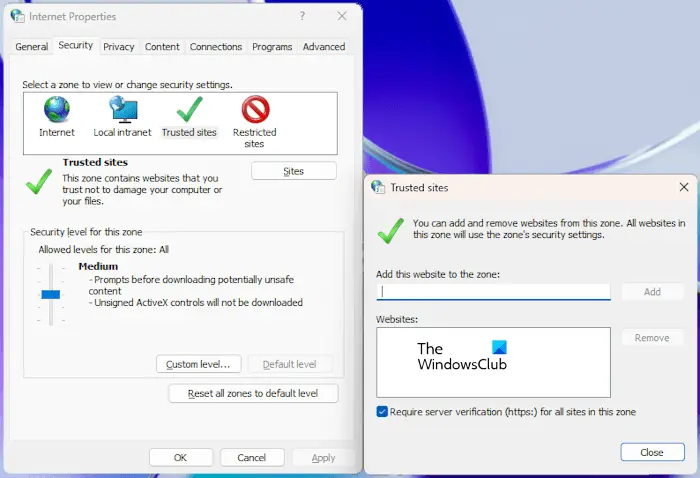
- திற விண்டோஸ் தேடல் .
- இணைய விருப்பங்களைத் தட்டச்சு செய்து தேர்ந்தெடுக்கவும் இணைய விருப்பங்கள் தேடல் முடிவுகளிலிருந்து. இது இணைய பண்புகள் சாளரத்தைத் திறக்கும்.
- என்பதைத் தேர்ந்தெடுக்கவும் பாதுகாப்பு தாவலில் இணைய பண்புகள் ஜன்னல்.
- கிளிக் செய்யவும் நம்பகமான தளங்கள் பின்னர் கிளிக் செய்யவும் தளங்கள் .
- ஷேர்பாயிண்ட் அல்லது நெட்வொர்க் URL ஐ நீங்கள் சேர்க்க வேண்டிய இடத்தில் ஒரு புதிய பாப்அப் விண்டோ தோன்றும்.
16] வெளியேறி மீண்டும் Microsoft 365 இல் உள்நுழையவும் (பொருந்தினால்)
பகிர்ந்த பிணைய இயக்ககத்தை உங்களால் இன்னும் அணுக முடியவில்லை எனில், வெளியேறி உங்கள் Microsoft 365 கணக்கில் மீண்டும் உள்நுழையவும். ஆனால் இந்த நேரத்தில், தேர்வு செய்ய மறக்க வேண்டாம் உள்நுழைந்திருக்கவும் விருப்பம்.
17] சர்வர் சேவையை மறுதொடக்கம் செய்யவும்
வழியாக சர்வர் சேவையை மறுதொடக்கம் செய்யவும் முயற்சி செய்யலாம் விண்டோஸ் சேவைகள் மேலாளர் . பின்வரும் படிகள் இதற்கு உங்களுக்கு வழிகாட்டும்:
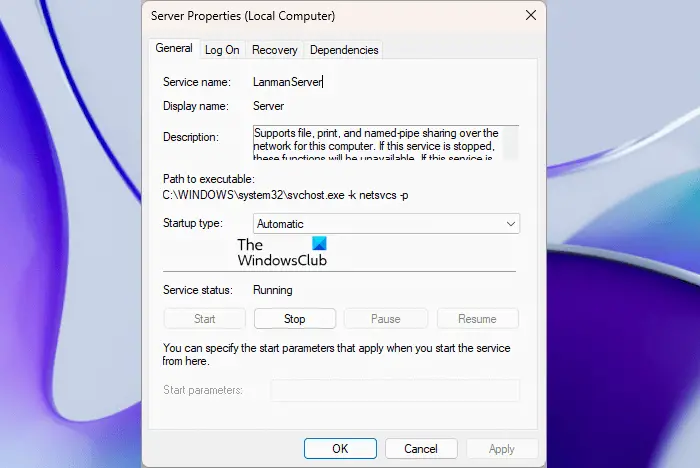
- சேவை மேலாளரைத் திறக்கவும்.
- கீழே உருட்டவும் மற்றும் கண்டுபிடிக்கவும் சேவையகம் சேவை.
- அதை வலது கிளிக் செய்து தேர்ந்தெடுக்கவும் மறுதொடக்கம் (இது ஏற்கனவே இயங்கினால்). அது நிறுத்தப்பட்டால், அதன் மீது வலது கிளிக் செய்து தேர்ந்தெடுக்கவும் தொடங்கு .
- இப்போது, அதை திறக்க இருமுறை கிளிக் செய்யவும் பண்புகள் .
- கீழ் பொது தாவல், தேர்ந்தெடு தானியங்கி இல் தொடக்க வகை கீழே போடு.
- கிளிக் செய்யவும் விண்ணப்பிக்கவும் பின்னர் கிளிக் செய்யவும் சரி .
தொடர்புடையது : விண்டோஸில் நெட்வொர்க் டிரைவை வரைபடமாக்க முடியவில்லை .
18] பாதுகாப்பற்ற விருந்தினர் உள்நுழைவுகளை இயக்கவும்
மேப் செய்யப்பட்ட இயக்ககத்தை அணுகும் போது அங்கீகாரம் தொடர்பான பிழையை நீங்கள் சந்தித்தால், குழு கொள்கை எடிட்டர் மூலம் பாதுகாப்பற்ற விருந்தினர் உள்நுழைவுகளை இயக்கலாம். இந்தக் கொள்கையை இயக்கிய பிறகு, அங்கீகரிக்கப்படாத பயனர்கள் பகிரப்பட்ட கோப்புறைகளுக்கான அணுகலைப் பெறுவார்கள்.
உள்ளூர் குழு கொள்கை எடிட்டரைத் திறந்து பின்வரும் பாதைக்கு செல்லவும்:
Computer configuration > Administrative Templates > Network > Lanman Workstation
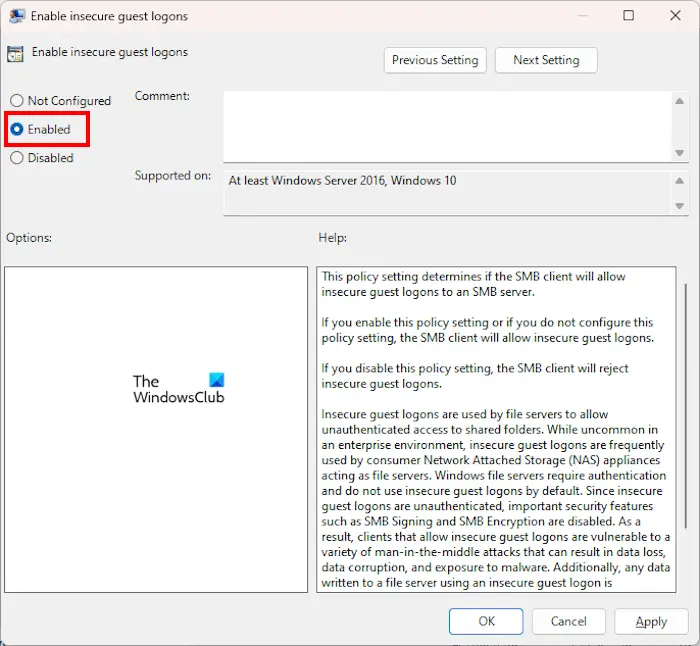
இருமுறை கிளிக் செய்யவும் பாதுகாப்பற்ற விருந்தினர் உள்நுழைவுகளை இயக்கவும் வலது பக்கத்தில் கொள்கை மற்றும் தேர்ந்தெடுக்கவும் இயக்கப்பட்டது .
''க்கான பல்வேறு பிழை செய்திகளைப் பார்ப்போம் வரைபட இயக்ககத்தை உருவாக்க முடியவில்லை 'பிழை.
மேப் செய்யப்பட்ட பிணைய இயக்ககத்தை உருவாக்க முடியவில்லை, கணினியுடன் இணைக்கப்பட்ட சாதனம் செயல்படவில்லை
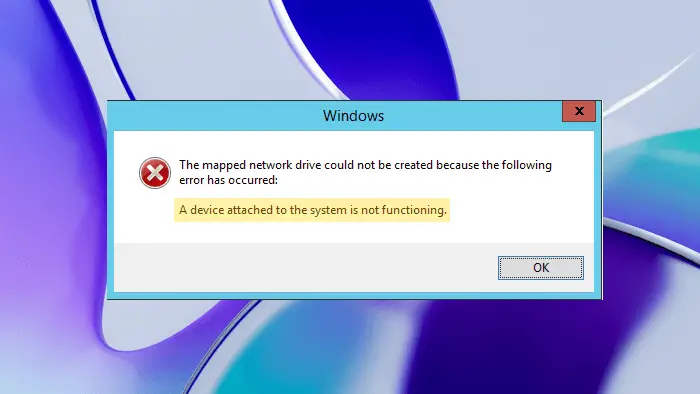
கணினியில் இணைக்கப்பட்ட இயக்கி செயல்படவில்லை என்பது பிழை செய்தியிலிருந்து தெளிவாகிறது. இதன் பொருள் கணினி அணைக்கப்படலாம். இதை சரிபார். நெட்வொர்க் டிரைவை அணுக உங்களுக்கு அனுமதி இல்லை என்பதும் சாத்தியமாகும். பகிரப்பட்ட நெட்வொர்க் டிரைவ் அல்லது கணினி நிறுவனத்தின் டொமைனுடன் இணைக்கப்பட்டிருந்தால் இது போன்ற ஒரு விஷயம் நடக்கும். எனவே, இதை சரிசெய்ய உங்கள் நிர்வாகியைத் தொடர்பு கொள்ளவும்.
மேப் செய்யப்பட்ட நெட்வொர்க் டிரைவை உருவாக்க முடியவில்லை பகிர்வுக்கு வழக்கற்றுப் போன SMB1 நெறிமுறை தேவை
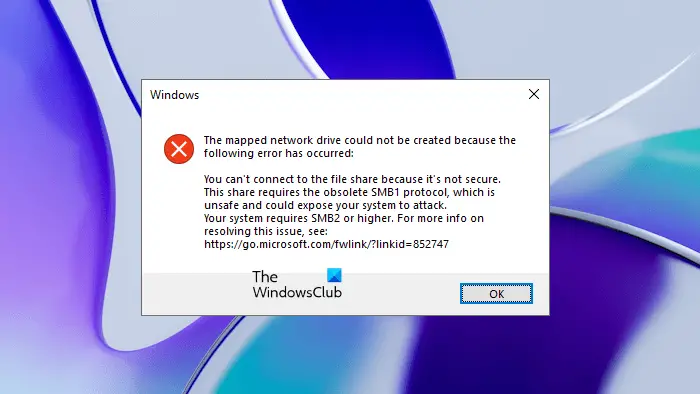
பிழை செய்தியின் படி, பங்குக்கு SMBv1 நெறிமுறை தேவை பாதுகாப்பற்றது. எனவே, இந்தச் சிக்கலைத் தீர்க்க நீங்கள் SMBv2 அல்லது அதற்கு மேற்பட்டதாக மேம்படுத்த வேண்டும். மாற்றாக, நீங்கள் விண்டோஸ் அம்சங்களில் SMBv1 ஐ இயக்கலாம் ஆனால் இது பாதுகாப்பு அபாயத்தை உருவாக்கும். எனவே, SMBv1 நெறிமுறையை இயக்கிய பிறகு, வலுவான கடவுச்சொற்களைப் பயன்படுத்திய பிறகு, நீங்கள் சில பாதுகாப்பு நடவடிக்கைகளை எடுக்கலாம்.
மேப் செய்யப்பட்ட பிணைய இயக்ககத்தை உருவாக்க முடியவில்லை பிணையத்தில் நகல் பெயர் உள்ளது
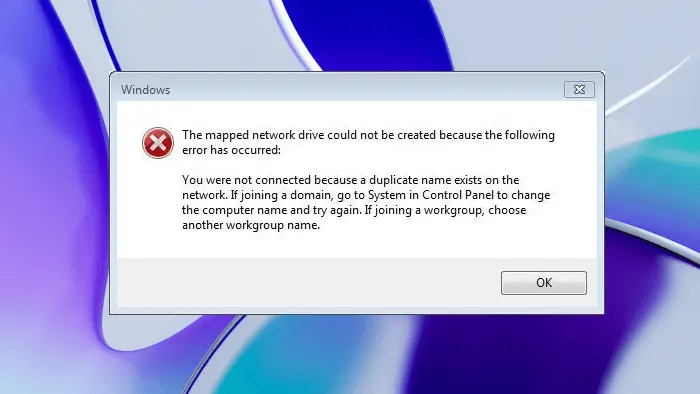
பிழை செய்தியின் படி, பிணையத்தில் ஒரு நகல் உள்ளது, இதன் காரணமாக மேப் செய்யப்பட்ட நெட்வொர்க் டிரைவை உருவாக்க முடியாது. இந்த பிழையை சரிசெய்ய, பிழை செய்தியில் பரிந்துரைக்கப்பட்டதை நீங்கள் செய்யலாம். உங்கள் கணினியின் பெயரை மாற்றி மீண்டும் முயற்சிக்கவும். இது வேலை செய்யவில்லை என்றால், கடுமையான பெயர் சரிபார்ப்பு அம்சத்தை முடக்கவும்.
அவுட்லுக் தானாக நீக்கு
மேப் செய்யப்பட்ட பிணைய இயக்ககத்தை உருவாக்க முடியவில்லை அணுகல் மறுக்கப்பட்டது
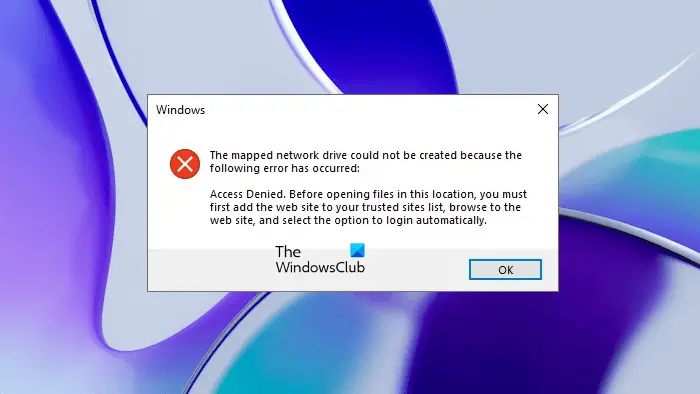
பகிரப்பட்ட நெட்வொர்க் டிரைவை அணுகுவதற்கான உங்கள் முயற்சி நிராகரிக்கப்பட்டால், கடவுச்சொல் பாதுகாக்கப்பட்ட பகிர்வை முடக்கலாம் அல்லது உங்கள் நெட்வொர்க் கோப்பு மற்றும் கோப்புறை பகிர்வு அமைப்பை மாற்றலாம். சில சந்தர்ப்பங்களில், மைக்ரோசாஃப்ட் 365 கணக்கிலிருந்து வெளியேறி, மீண்டும் உள்நுழைவது இந்த பிழையை சரிசெய்கிறது. நம்பகமான தளங்களில் ஷேர்பாயிண்ட் அல்லது நெட்வொர்க் URL ஐச் சேர்க்க முயற்சி செய்யலாம்.
படி : மேப் செய்யப்பட்ட நெட்வொர்க் டிரைவ்களை அணுகும் போது ஃபைல் எக்ஸ்ப்ளோரர் செயலிழந்து அல்லது உறைகிறது .
மேப் செய்யப்பட்ட பிணைய இயக்ககத்தை உருவாக்க முடியவில்லை நீட்டிக்கப்பட்ட பிழை ஏற்பட்டது
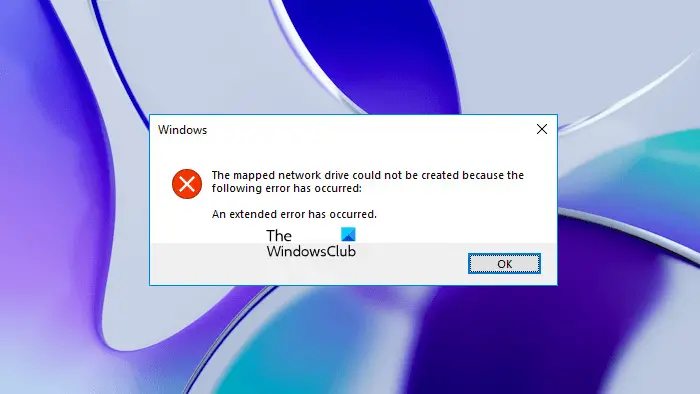
' நீட்டிக்கப்பட்ட பிழை ஏற்பட்டது 'பிழை பொதுவாக நெட்வொர்க் சிக்கல்களால் ஏற்படுகிறது. நீங்கள் DNS தற்காலிக சேமிப்பை சுத்தப்படுத்தவும் மற்றும் Winsock ஐ மீட்டமைக்கவும் முயற்சி செய்யலாம். இது உதவவில்லை என்றால், Windows Credential Manager இலிருந்து நற்சான்றிதழ்களை நீக்கிவிட்டு, இயக்ககத்தை ரீமேப் செய்யவும். இந்த நேரத்தில் நீங்கள் பயன்படுத்தலாம் நிகர பயன்பாடு கட்டளை.
மேப் செய்யப்பட்ட நெட்வொர்க் டிரைவை உருவாக்க முடியவில்லை குறிப்பிட்ட நெட்வொர்க் ஆதாரம் அல்லது சாதனம் இனி கிடைக்காது
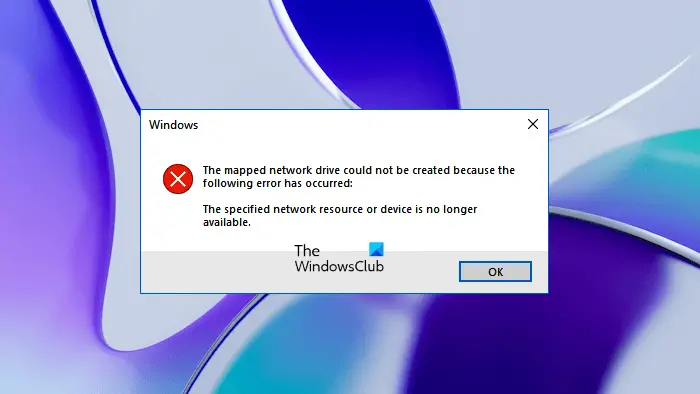
என்றால் குறிப்பிட்ட நெட்வொர்க் ஆதாரம் அல்லது சாதனம் இனி கிடைக்காது மேப் செய்யப்பட்ட நெட்வொர்க் டிரைவை அணுகும்போது, கணினி இயக்கப்பட்டிருக்கிறதா இல்லையா என்பதைச் சரிபார்க்க பரிந்துரைக்கிறோம். நீங்கள் விண்டோஸ் அம்சங்கள் வழியாக SMBv1 ஐ இயக்கலாம்.
மேப் செய்யப்பட்ட நெட்வொர்க் டிரைவை உருவாக்க முடியவில்லை குறிப்பிட்ட சர்வரால் கோரப்பட்ட செயல்பாட்டைச் செய்ய முடியாது
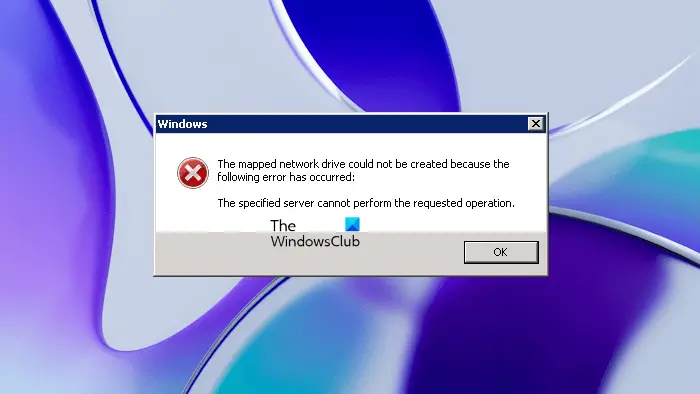
குறிப்பிட்ட சேவையகம் கோரப்பட்ட செயல்பாட்டைச் செய்ய முடியாது என்று பிழைச் செய்தி கூறுகிறது. இது சர்வர் தொடர்பான பிழை என்று அர்த்தம். சேவை மேலாளரைத் திறந்து, சர்வர் சேவை இயங்குகிறதா இல்லையா என்பதைச் சரிபார்க்கவும். இல்லையென்றால், சேவையைத் தொடங்கவும்; இது ஏற்கனவே இயங்கினால், அதை மீண்டும் துவக்கவும். மேலும், அதன் தொடக்க வகை தானாகவே அமைக்கப்பட்டுள்ளதா என்பதை உறுதிப்படுத்தவும்.
படி : விண்டோஸ் 11/10 இல் வரைபட நெட்வொர்க் டிரைவ் தற்காலிக சேமிப்பை எவ்வாறு அழிப்பது .
ஃபர்மார்க் அழுத்த சோதனை
மேப் செய்யப்பட்ட நெட்வொர்க் டிரைவை உருவாக்க முடியவில்லை, இந்த நற்சான்றிதழ் மூலம் உங்களை உள்நுழைய முடியாது
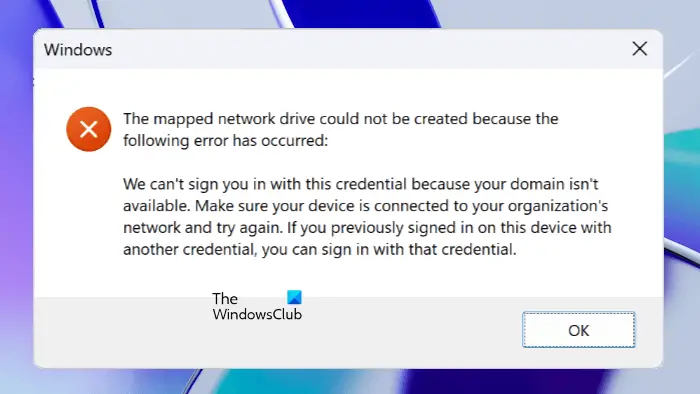 நீங்கள் பெற்றால் ' இந்த நற்சான்றிதழின் மூலம் உங்களை எங்களால் உள்நுழைய முடியாது ” மேப் செய்யப்பட்ட நெட்வொர்க் டிரைவை அணுகும் போது பிழை, இந்த திருத்தங்களைப் பயன்படுத்த பரிந்துரைக்கிறோம். DNS தற்காலிக சேமிப்பை ஃப்ளஷ் செய்து, 'ஐ இயக்கவும் வெவ்வேறு சான்றுகளைப் பயன்படுத்தி இணைக்கவும் ” விருப்பம், மற்றும் உங்கள் கணினி பெயரை மாற்றவும்.
நீங்கள் பெற்றால் ' இந்த நற்சான்றிதழின் மூலம் உங்களை எங்களால் உள்நுழைய முடியாது ” மேப் செய்யப்பட்ட நெட்வொர்க் டிரைவை அணுகும் போது பிழை, இந்த திருத்தங்களைப் பயன்படுத்த பரிந்துரைக்கிறோம். DNS தற்காலிக சேமிப்பை ஃப்ளஷ் செய்து, 'ஐ இயக்கவும் வெவ்வேறு சான்றுகளைப் பயன்படுத்தி இணைக்கவும் ” விருப்பம், மற்றும் உங்கள் கணினி பெயரை மாற்றவும்.
மேப் செய்யப்பட்ட நெட்வொர்க் டிரைவை உருவாக்க முடியவில்லை குறிப்பிட்ட பாதையை கணினியால் கண்டுபிடிக்க முடியவில்லை
உங்கள் மேப் செய்யப்பட்ட நெட்வொர்க் டிரைவ் SMBv1 நெறிமுறையைப் பயன்படுத்தினால், அதை அணுகும்போது இந்தப் பிழையைப் பார்க்கலாம். கட்டளை வரியில் மேப் செய்யப்பட்ட பிணைய இயக்கி(களை) அணுகும்போதும் இந்தப் பிழை ஏற்படலாம். நீங்கள் கிளையண்டில் உள்நுழையும்போது, மேப் செய்யப்பட்ட டிரைவ்கள் எதிர்பார்த்தபடி கிடைக்கும், ஆனால் நீங்கள் உயர்த்தப்பட்ட கட்டளை வரியில் இயக்கும்போது, வரைபட இயக்கிகள் கிடைக்கவில்லை கட்டளை வரியில்.
அதைச் சரிசெய்ய, உங்கள் நெட்வொர்க் டிரைவை SMBv2 அல்லது அதற்கு மேற்பட்டதாக மேம்படுத்தவும் அல்லது Windows அம்சங்களில் SMBv1ஐ இயக்கலாம். மேப் செய்யப்பட்ட நெட்வொர்க் டிரைவ்கள் உயர்த்தப்பட்ட கட்டளை வரியில் காட்டப்படாவிட்டால், விண்டோஸ் ரெஜிஸ்ட்ரியில் மாற்றங்களைச் செய்யவும். ஆனால் நீங்கள் தொடர்வதற்கு முன், கணினி மீட்டெடுப்பு புள்ளியை உருவாக்கி, உங்கள் பதிவேட்டை காப்புப் பிரதி எடுக்குமாறு பரிந்துரைக்கிறோம்.
ரெஜிஸ்ட்ரி எடிட்டரைத் திறக்கவும். பின்வரும் பாதைக்குச் செல்லவும்:
HKEY_LOCAL_MACHINE\SOFTWARE\Microsoft\Windows\CurrentVersion\Policies\System
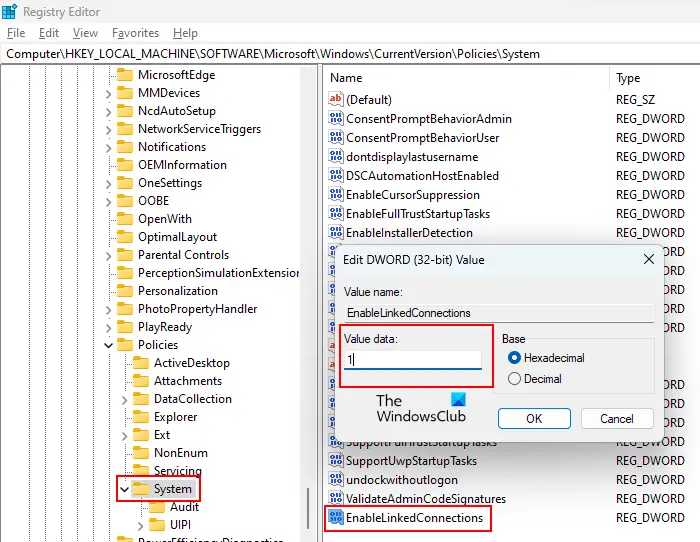
நீங்கள் தேர்ந்தெடுத்துள்ளீர்கள் என்பதை உறுதிப்படுத்தவும் அமைப்பு இடது பக்கத்திலிருந்து விசை. கண்டுபிடிக்க EnableLinkedConnections வலது பக்கத்தில் உள்ளீடு மற்றும் அதை மாற்ற மதிப்பு தரவு செய்ய 1 . என்றால் EnableLinkedConnections நுழைவு இல்லை, நீங்கள் அதை உருவாக்க வேண்டும். இது ஒரு DWORD (32-பிட்) மதிப்பு. உங்கள் கணினியைச் சேமித்து மறுதொடக்கம் செய்ய சரி என்பதைக் கிளிக் செய்யவும்.
மேப் செய்யப்பட்ட பிணைய இயக்ககத்தை உருவாக்க முடியவில்லை குறிப்பிட்ட உள்நுழைவு அமர்வு இல்லை
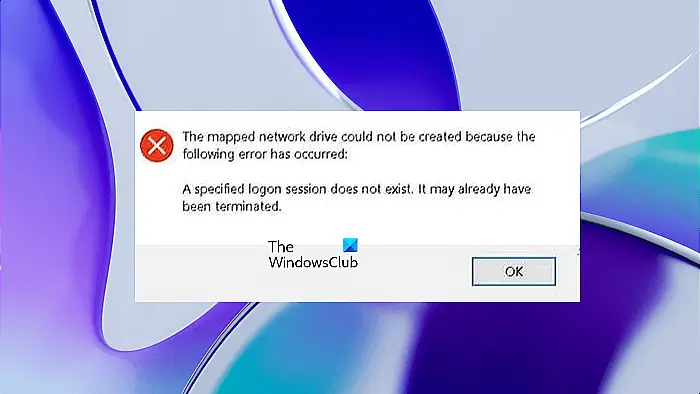
சில பயனர்கள் ' குறிப்பிட்ட உள்நுழைவு அமர்வு இல்லை ” சமீபத்திய விண்டோஸ் புதுப்பிப்பை நிறுவிய பின் பிழை ஏற்பட்டது. உங்களுக்கு அப்படி நேர்ந்தால், சமீபத்திய விண்டோஸ் புதுப்பிப்பை நிறுவல் நீக்கவும். இது தவிர, நீங்கள் இயக்கலாம் பாதுகாப்பற்ற விருந்தினர் உள்நுழைவுகள் உள்ளூர் குழு கொள்கை ஆசிரியர் வழியாக.
படி : மேப் செய்யப்பட்ட நெட்வொர்க் டிரைவ் விண்டோஸ் 11/10 இல் திறக்கவோ, இணைக்கவோ, ஒத்திசைக்கவோ அல்லது வேலை செய்யவோ இல்லை .
மேப் செய்யப்பட்ட நெட்வொர்க் டிரைவை உருவாக்க முடியவில்லை, உங்கள் நிறுவனத்தின் பாதுகாப்புக் கொள்கைகள் அங்கீகரிக்கப்படாத விருந்தினர் அணுகலைத் தடுக்கின்றன
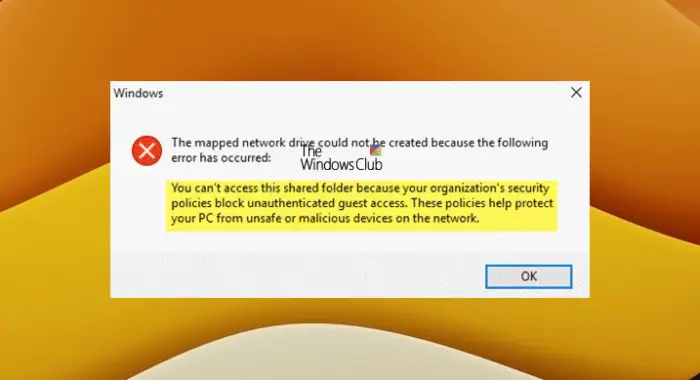
பிழை செய்தி கூறுகிறது ' உங்கள் நிறுவனத்தின் பாதுகாப்புக் கொள்கைகள் அங்கீகரிக்கப்படாத விருந்தினர் அணுகலைத் தடுக்கின்றன .' எனவே, லோக்கல் குரூப் பாலிசி எடிட்டர் மூலம் பாதுகாப்பற்ற விருந்தினர் உள்நுழைவுகளை இயக்குவதன் மூலம் அதைச் சரிசெய்ய முடியும்.














